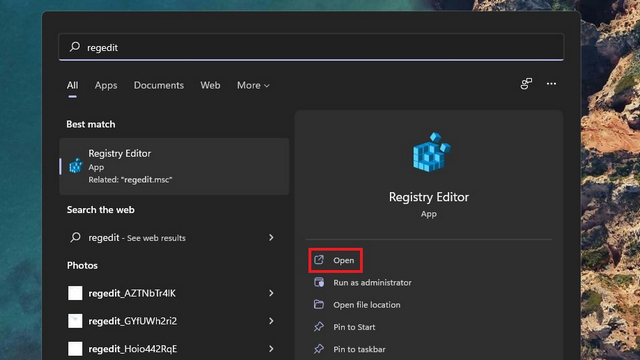[ad_1]
No início deste ano, o informante Albacore identificado a presença de adesivos de plano de fundo da área de trabalho no Windows 11. Embora eles ainda não estejam disponíveis por padrão, você pode habilitar manualmente o recurso desde que esteja no Windows 11 22H2. Embora o Windows 11 22H2 ainda não tenha começado a ser implementado, a Microsoft confirmado que o Windows 11 22H2 atingiu o estágio Released to Manufacturing (RTM) com o build 22621. Se você estiver no Windows 11 build 22621 ou mais recente, veja como você pode experimentar os adesivos da área de trabalho agora.
Habilitar e usar adesivos da área de trabalho no Windows 11 (2022)
Como habilitar adesivos da área de trabalho no Windows 11
1. Pressione a tecla Iniciar no teclado e digite “regedit” na caixa de pesquisa do Menu Iniciar. Quando o resultado da pesquisa aparecer, clique em “Abrir” no painel direito para acessar o Editor do Registro.
2. Cole o seguinte endereço na barra de endereços do Editor do Registro e clique com o botão direito do mouse no diretório “dispositivo”. Agora, escolher Novo -> Chave para criar uma nova chave do Registro.
HKEY_LOCAL_MACHINESOFTWAREMicrosoftPolicyManagercurrentdevice
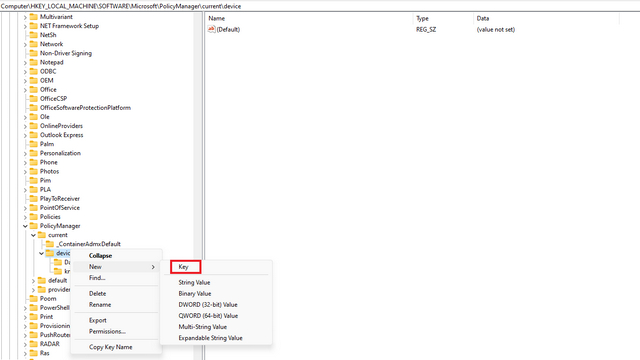
3. Nomeie a chave “Adesivos” e clique duas vezes nele.
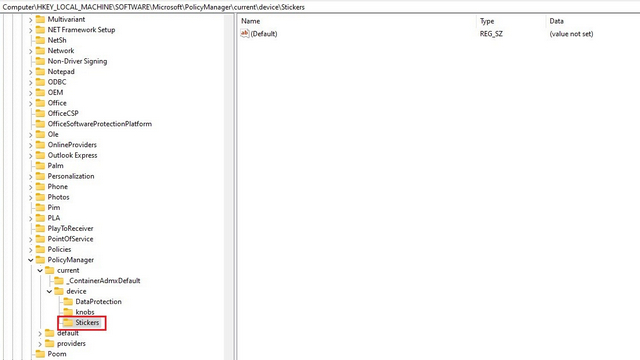
4. Em seguida, clique com o botão direito do mouse em qualquer lugar no painel direito e escolher Novo-> Valor DWORD (32 bits).
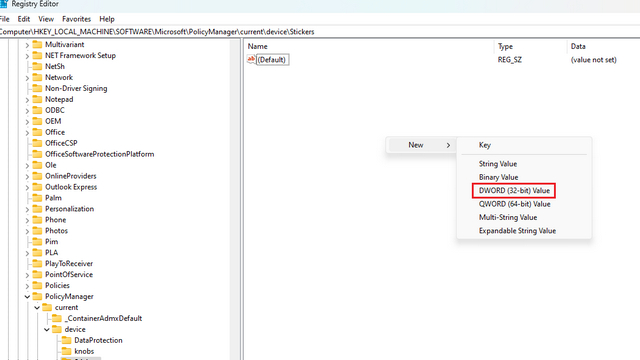
5. Nomeie o valor como “EnableStickers” e clique duas vezes nele.
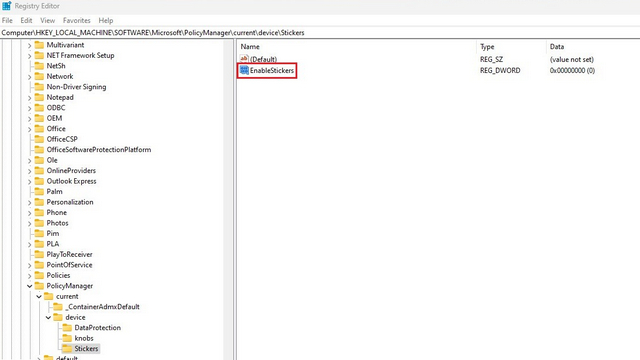
6. Agora, defina os dados do valor para “1” e clique em “OK”. Reinicie o seu PC e você verá a opção de colocar adesivos no papel de parede do seu computador com Windows 11.
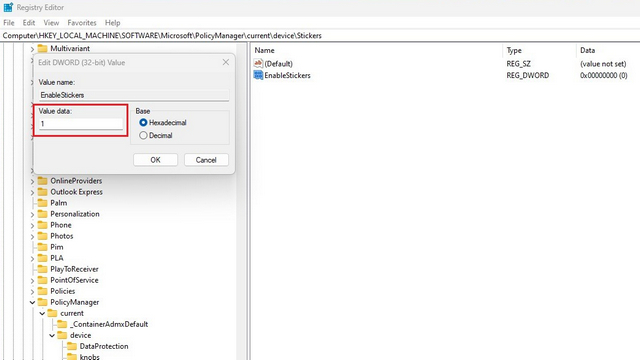
Adicionar ou remover adesivos da área de trabalho do Windows 11
1. Clique com o botão direito do mouse em qualquer lugar no papel de parede do seu PC com Windows 11 e escolha a opção “Adicionar ou editar adesivos“Opção. Outra forma de acessar a interface de adesivos é através Configurações -> Personalização -> Plano de fundo -> Escolha adesivos para seu papel de parede.
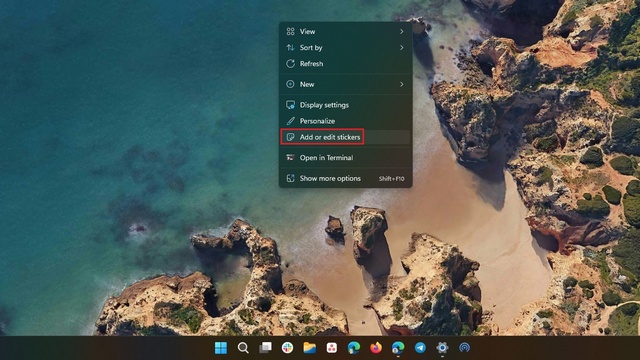
2. Agora você verá a interface do seletor de adesivos. Percorra a lista ou use a caixa de pesquisa para escolher um adesivo que lhe interesse. Vale ressaltar que você não pode criar adesivos a partir de imagens personalizadas neste momento.
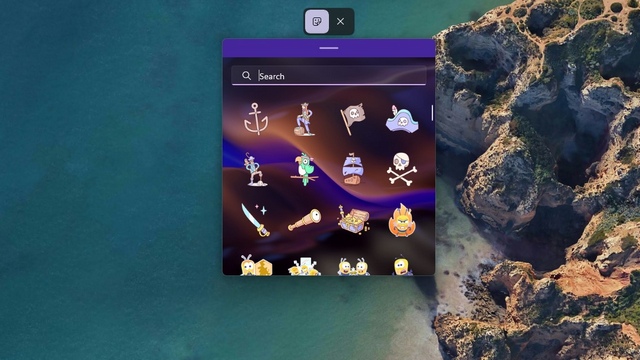
3. Assim que você escolher um adesivo, você notará que ele é colocado no canto superior esquerdo da tela. Agora você pode clicar no adesivo para movê-lo ou redimensioná-lo.

4. Se você deseja excluir um adesivo, clique nele na interface do editor de adesivos e clique no ícone da lixeira. Por fim, clique no botão “X” na parte superior para sair do editor de adesivos.
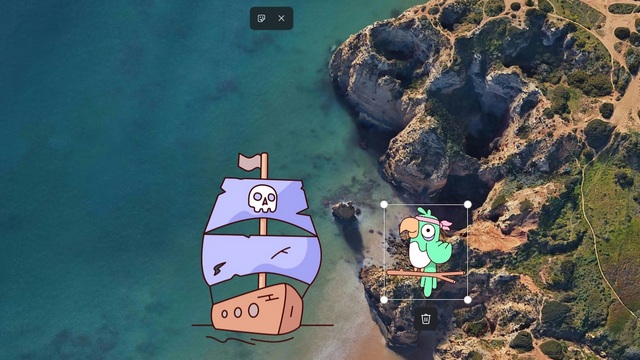
Experimente adesivos no seu PC com Windows 11
É assim que você pode usar adesivos de área de trabalho no Windows 11. Enquanto alguns argumentam que é apenas um truque, acho que é um recurso interessante para adicionar um toque pessoal à área de trabalho do seu PC com Windows 11. Deixe-nos saber se você gostou deste pequeno recurso fofo nos comentários. Enquanto isso, se você estiver interessado em explorar mais recursos, não se esqueça de percorrer nossa lista dos melhores recursos do Windows 11.
[ad_2]